-
![]() Windows向けデータ復旧
Windows向けデータ復旧
- Data Recovery Wizard Free購入ダウンロード
- Data Recovery Wizard Pro 購入ダウンロード
- Data Recovery Wizard WinPE購入ダウンロード
- Partition Recovery購入ダウンロード
- Email Recovery Wizard購入ダウンロード
- おまかせデータ復旧サービス
概要:
Mac OS XでiPhotoライブラリ写真の損失が、誤削除、フォーマット、突然の停電、システム障害などによりよく起こされています。「iPhotoライブラリ」の写真を取り戻すには、Mac用のファイル復活ソフトをお勧めします。EaseUS Data Recovery Wizard for MacはMac専用のデータ復元ソフトで、Macパソコンで消えた写真、音楽、動画、ドキュメントなどを簡単に復元できます。
「Macユーザです。「iPhotoライブラリ」の写真を外付けHDDに移動しようとしたところ、誤って大事な写真データを削除してしまいました。ゴミ箱には見つかりません。唯一の写真データなので、なんとかiPhotoの写真を復元したいです。iPhotoライブラリの写真を復元する方法がありませんか?どうかよろしくお願いいたします。」
Mac OS XでiPhotoライブラリ写真の損失は誤って削除、フォーマット、突然の停電、システム障害などによりよく起こされています。次は、iPhotoのライブラリ写真を復元する方法を皆さんに紹介します。
「iPhotoライブラリ」の写真を取り戻すには、Mac用のファイル復活ソフトをお勧めします。EaseUS Data Recovery Wizard for MacはMac専用のデータ復元ソフトで、Macパソコンで消えた写真、音楽、動画、ドキュメントなどを簡単に復元できます。
Data Recovery Wizard for Mac Freeは2GBまでのファイルを無料で復元できるフリーソフトです。以下はMacでiPhotoライブラリの写真を復元する手順です。
「うさぎゆう」様による初心者にもやさしい解説
EaseUS Data Recovery Wizardを使ったデータ復元方法を、初心者でもわかりやすく解説していただいているレビュー動画です。データ復旧する際の注意点もわかります。
1.ソフトをインストールして実行します。
2.iPhotoライブラリの保存場所を選んで、「スキャン」をクリックします。それから、クイックスキャンとディープスキャンが自動的に行われています。


3.復元したいファイルをプレビューしてチェックして、「今すぐ復元」をクリックして、復活させたファイルを保存します。

上記の操作手順を参照してiPhotoの写真を取り戻した後、これらの写真をiPhotoにインポートするには、下記の手順も必要なのです。
iPhotoを立ち上げ、「ファイル」→「ライブラリにスイッチ」の順にクリックして、インポートしたい写真を選択した上、「OK」をクリックしましょう。
ご存知のように、タイムマシンはMacパソコンに内蔵しているバックアップツールです。このツールを利用している場合、iPhotoで写真を削除すると、削除写真のバックアップファイルが作成されます。だから、タイムマシンを使って、削除写真を簡単に復元することができます。
ステップ1.タイムマシンドライブをMacパソコンに接続して、タイムマシンを立ち上げます。
ステップ2.右側にあるタイムラインをスコールして、バックアップファイルを選択します。
ステップ3.iPhotoライブラリーのバックアップを見つけ(iPhotoライブラリーの黙認場所:「Home/Pictures/iPhoto Library」)、選択して「復元」をクリックします。

写真の復元プロセスが完了すると、復元してきた写真はiPhotoで表示されない場合、どうしたらいいですか?ご心配なく、この段階でiPhotoのライブラリを再構築することが必要があります。
ステップ1.Command+Optionキーを同時押しながら、iPhotoのアイコンをクリックします。
ステップ2.「フォトライブラリを再構築」ダイアログが表示されます。オプションをチェックして「再構築」ボタンをクリックします。
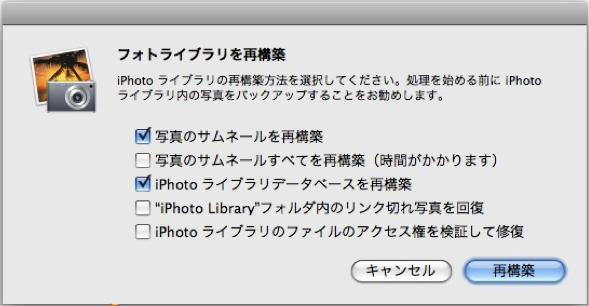
Mac向け専門のデータ復旧ソフトのEaseUS Data Recovery Wizard for Macは、紛失/削除したiPhotoの写真を完璧に復元することができます。もしタイムマシンのバックアップを持っていない場合、このソフトは必ず役に立つと思います。
何の方法を参照して削除した写真を復元したら、それらの写真がiPhotoのフォトライブラリで表示されない場合は、最後の部分の方法を参照して、iPhotoのフォトライブラリを再構築すればよいのです。